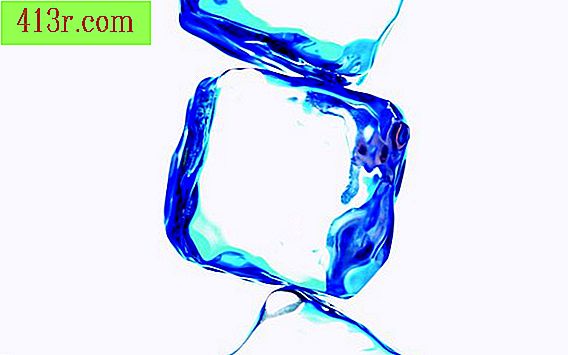Cum pot crea și publica un site utilizând Visual Studio Express?

Creați un site web
Pasul 1
Faceți clic pe "Start", "Toate programele", "Microsoft Visual Studio 2010 Express" și apoi "Microsoft Visual Web Developer 2010 Express".
Pasul 2
Selectați "Site nou" pe pagina de pornire a aplicației Visual Web Developer. Dacă lipsește, faceți clic pe "Fișier" și apoi pe "Site nou".
Pasul 3
Selectați "Visual Basic" sau "Visual C #" în panoul din stânga sub "Șabloane instalate" și faceți clic pe "site-ul web gol ASP.NET" din panoul central. Dacă aveți IIS instalat pe PC, selectați "HTTP" din locația listei derulante. Scrieți un nume, de preferință fără spații sau caractere speciale după "http: // localhost /". Opțional, alegeți "Sistem de fișiere" pentru locație și accesați dosarul în care doriți să salvați fișierele de pagini web. Faceți clic pe "OK".
Pasul 4
Faceți clic dreapta pe nivelul superior de sub Solution Explorer și selectați "Add new item". Alegeți tipul de element pe care doriți să îl creați, de exemplu, formularul web ASP.NET, pagina HTML și foile de stil.
Pasul 5
Creați-vă pagina trăgând elementele din caseta de instrumente sau scriind direct pe pagină. Adăugați programarea după cum doriți. Salvați pagina folosind "Salvare" din meniul Fișier. Apăsați tasta "Ctrl" + "F5" pentru a testa și previzualiza pagina din browserul web.
Pasul 6
Repetați procesul de creare a paginii până când site-ul dvs. Web este complet.
Publicați site-ul web
Pasul 1
Faceți clic pe "Copiați site-ul web" din meniul "Website" din Visual Studio Express.
Pasul 2
Selectați butonul "Conectare" din fereastra de editare a două panouri. Alegeți "Site-ul la distanță" în partea stângă a casetei de dialog. Introduceți adresa URL a paginii web de destinație în partea dreaptă. Faceți clic pe "Deschideți".
Pasul 3
Introduceți acreditările la cerere. Faceți clic pe "OK".
Pasul 4
Selectați fișierele din stânga pe care doriți să le publicați pe site-ul web de la distanță. Utilizați "Shift" + și faceți clic pentru a selecta fișierele contigue și "Ctrl" și faceți clic pentru a selecta fișiere neconsolidate. Faceți clic pe săgeata sus pentru a indica faptul că doriți să copiați fișierele sursă selectate pe serverul de la distanță.
Pasul 5
Faceți clic pe "Deconectați" când ați terminat publicarea fișierelor de pe serverul de la distanță.